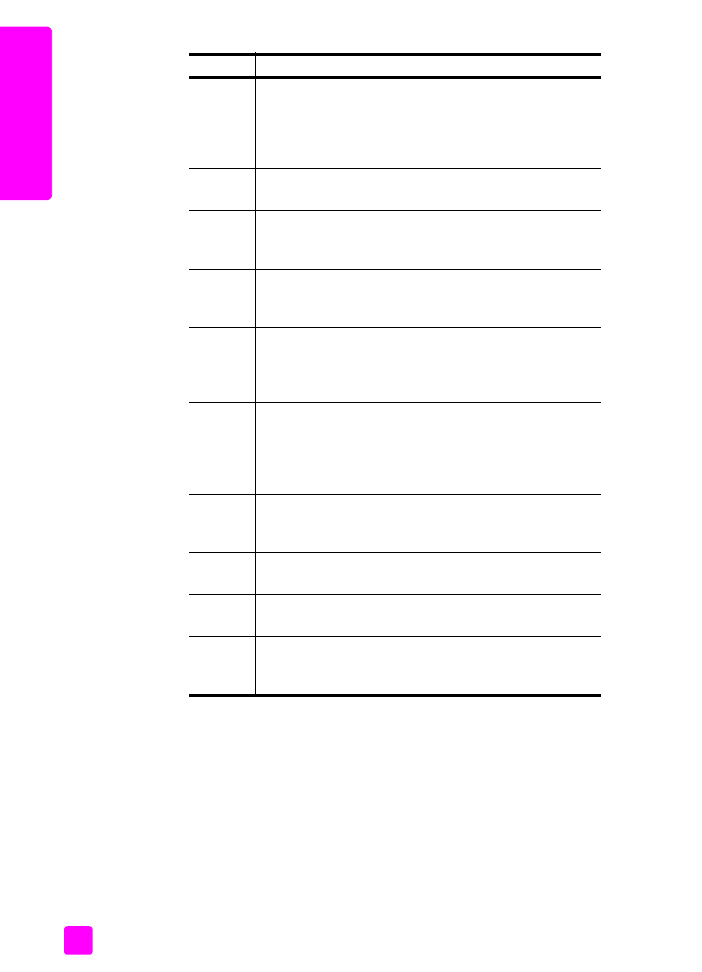
apertura del director hp (all-in-one) con Macintosh OS X
Si utiliza Macintosh OS X, el Director HP (All-in-One) se inicia automáticamente
durante la instalación del software de Fotografías e imágenes HP y se crea el
icono Director HP (All-in-One) en el dock del dispositivo. Puede acceder a las
posibilidades del dispositivo a través del menú del Director HP asociado al
icono Director HP (All-in-One).
4
Ayuda
: utilice esta función para acceder a la ayuda de
Fotos e imágenes HP, que proporciona ayuda del software,
una explicación del producto, información sobre solución
de problemas con el HP Officejet y ayuda específica sobre
el HP Officejet.
5
Escanear imagen
: utilice esta función para escanear una
imagen y mostrarla en la Galería de fotos e imágenes HP.
6
Escanear documento
: utilice esta función para escanear
texto y mostrarlo en el programa de software de edición de
texto seleccionado.
7
Enviar fax
: utilice esta función para abrir el cuadro de
diálogo del fax con el fin de introducir la información
adecuada y enviar el fax.
8
Realizar copias
: utilice esta función para ver el cuadro de
diálogo Copiar, donde podrá seleccionar la calidad de
copia, el número de copias, el color, el tamaño y, a
continuación, iniciar el proceso de copia.
9
Galería HP
: utilice esta función para ver la Galería de fotos
e imágenes HP, donde podrá ver y editar imágenes,
imprimir fotografías de varios tamaños, crear e imprimir un
álbum de fotografías, compartir imágenes a través del
correo electrónico o un sitio Web o crear CD multimedia.
10
Ideas de impresión
: utilice esta función para obtener
información sobre formas creativas de utilizar el
HP Officejet.
11
HP Shopping
: utilice esta función para adquirir
productos HP.
12
Actualización de software
: utilice esta función para buscar
actualizaciones de software para el HP Officejet.
13
Haga clic en esta flecha para ver las sugerencias de la
herramienta, que explican todas las opciones del
Director HP.
función
finalidad
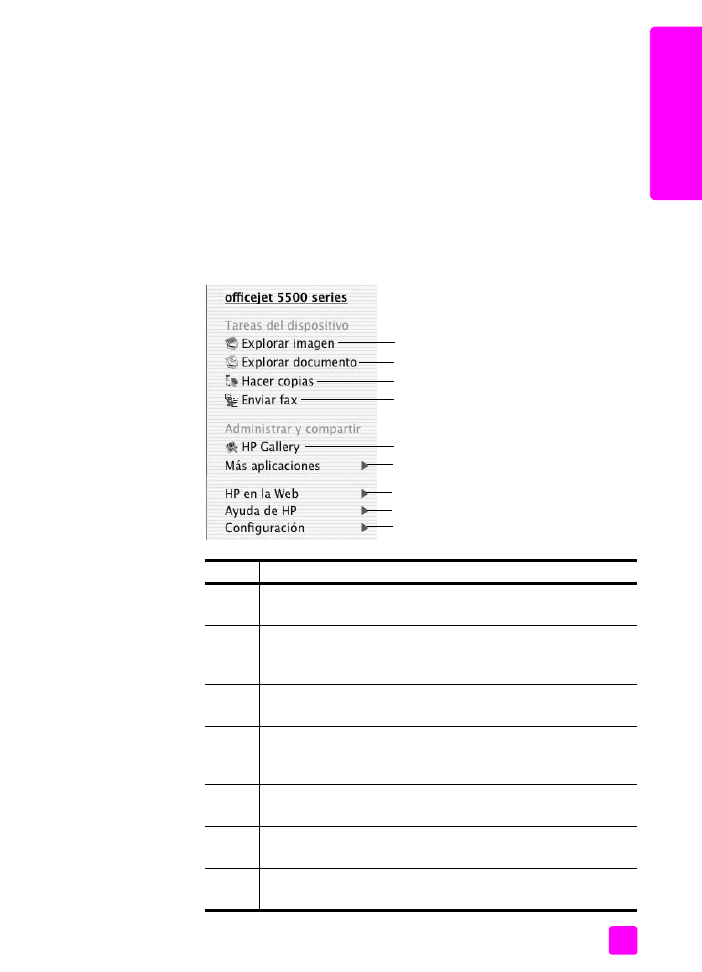
guía de referencia
descripción general del hp officejet
7
de
sc
rip
ció
n ge
ne
ra
l de
l
hp
of
ficejet
Sugerencia:
Si no desea que el Director HP se inicie
automáticamente cada vez que encienda el Macintosh, puede
cambiar este ajuste en el menú Preferencias del Director HP.
Para ver el menú del Director HP:
`
En el dock, haga clic en el icono
Director HP (All-in-One)
del dispositivo.
Aparece el menú del Director HP.
Nota:
Si instala más de un dispositivo HP, aparece un icono Director HP
en el dock para cada uno de ellos. Por ejemplo, si instala un escáner HP y
un HP Officejet, aparecen dos iconos Director HP en el dock, uno para
cada dispositivo. Sin embargo, si instala dos dispositivos iguales (por
ejemplo, dos dispositivos HP Officejet) sólo aparece un icono Director HP
en el dock, que representa a todos los dispositivos de ese tipo.
función finalidad
1
Digitalizar imagen
:
utilice esta función para
escanear una
imagen y mostrarla en la Galería de fotografías e imágenes HP.
2
Digitalizar documento
:
utilice esta función para
escanear texto y
mostrarlo en el programa de software de edición de texto de
destino seleccionado.
3
Hacer copias
: utilice esta función para realizar una copia en
blanco y negro o en color.
4
Enviar fax
: utilice esta función para abrir el cuadro de diálogo
del fax con el fin de introducir la información adecuada y enviar
el fax.
5
Galería HP
: utilice esta función para ver y editar imágenes en la
Galería de fotografías e imágenes HP.
6
Más aplicaciones
: utilice esta función para seleccionar otras
aplicaciones del equipo.
7
HP en la Web
: utilice esta función para seleccionar el sitio Web
de HP.
9
1
2
4
3
5
6
7
8
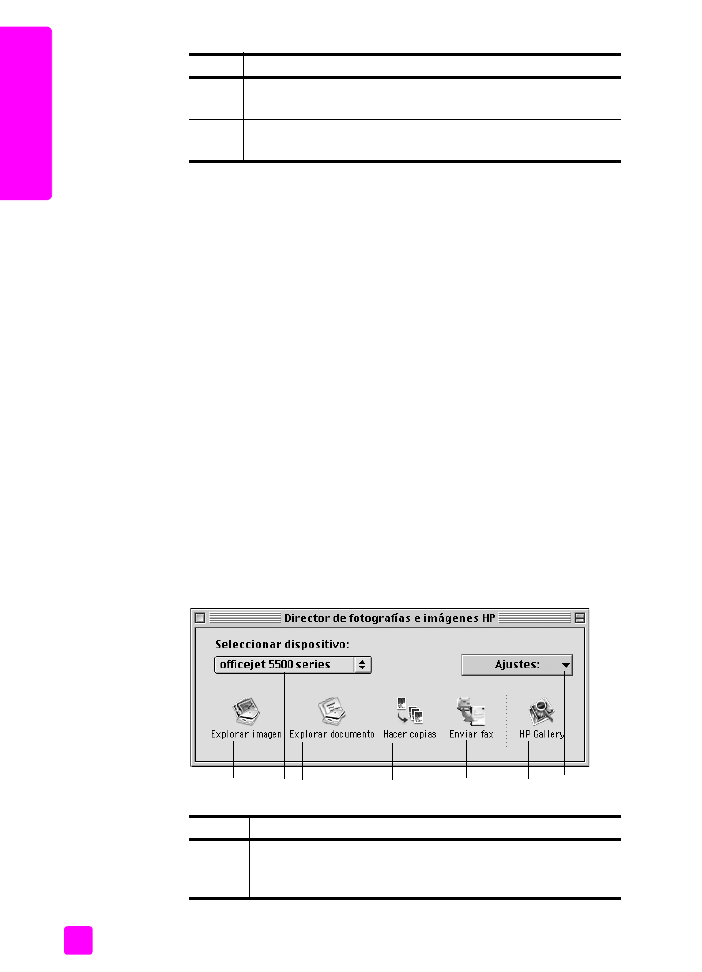
hp officejet 5500 series
capítulo 1
8
d
esc
ri
pc
ión g
en
er
a
l d
el
hp
of
ficejet
apertura del director de fotografías e imágenes hp con Macintosh OS 9
En Macintosh OS 9, el Director de fotografías e imágenes HP (Director HP) se
inicia automáticamente durante la instalación del software de Fotografías e
imágenes HP
y aparece el alias del Director de fotografías e imágenes HP
en el
escritorio.
Utilice uno de los métodos que se detallan a continuación para iniciar
el Director de fotografías e imágenes HP.
`
Haga doble clic en el alias del
Director de fotografías e imágenes HP
del
escritorio.
`
Haga doble clic en el
Director de fotografías e imágenes HP
, en la carpeta
Aplicaciones:Hewlett-Packard:Software de fotos e imágenes HP:Director
de fotografías e imágenes HP.
El Director de fotografías e imágenes HP (Director HP) sólo muestra los botones
que corresponden al dispositivo seleccionado. Para obtener más información,
consulte la ayuda de fotografías e imágenes hp en pantalla que acompaña al
software.
El siguiente gráfico muestra algunas de las funciones disponibles mediante el
Director HP para Macintosh OS 9. Consulte la leyenda para obtener una breve
explicación de determinadas funciones.
Nota:
El gráfico del Director HP puede ser diferente en su equipo. El
Director HP está personalizado según el dispositivo HP seleccionado. Si su
dispositivo no cuenta con una función, el icono de dicha función no aparece
en el Director HP del equipo. Algunos dispositivos HP cuentan con más
botones que los mostrados a continuación.
8
Ayuda HP
: utilice esta función para seleccionar una fuente de
ayuda para el HP Officejet.
9
Ajustes
: utilice esta función para cambiar los ajustes del
dispositivo.
función finalidad
1
Digitalizar imagen
:
utilice esta función para
escanear una
imagen y mostrarla en la Galería de fotografías e
imágenes HP.
función finalidad
5
4
6
7
1
2
3
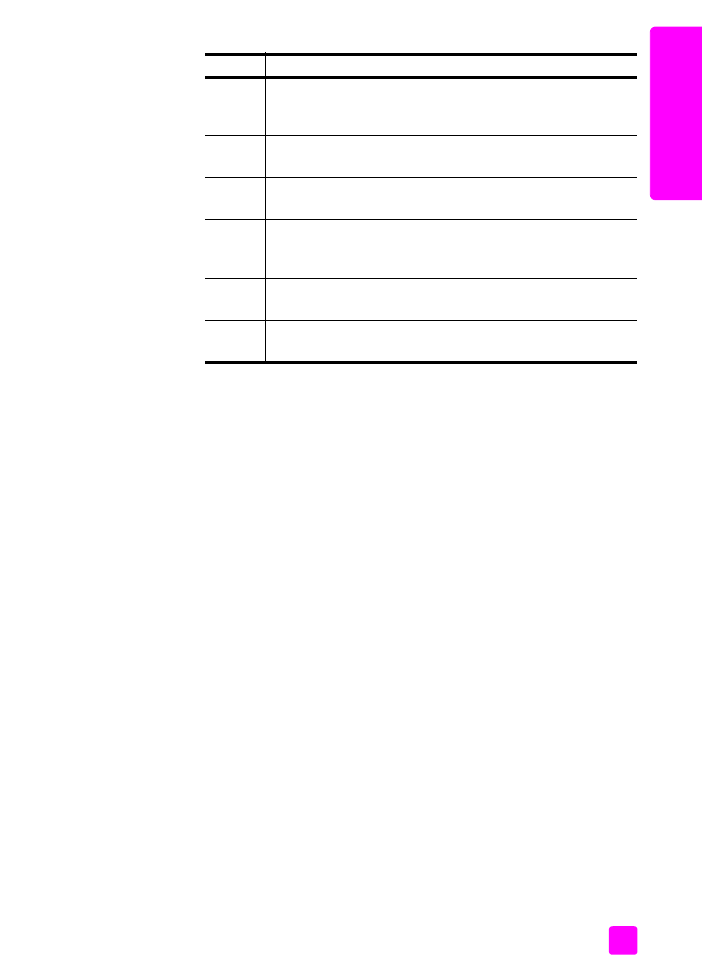
guía de referencia
descripción general del hp officejet
9
de
sc
rip
ció
n ge
ne
ra
l de
l
hp
of
ficejet
2
Digitalizar documento
:
utilice esta función para
escanear texto
y mostrarlo en el programa de software de edición de texto de
destino seleccionado.
3
Seleccionar dispositivo
: utilice la lista desplegable para
seleccionar el dispositivo HP que desee utilizar.
4
Hacer copias
: utilice esta función para realizar una copia en
blanco y negro o en color.
5
Enviar fax
: utilice esta función para abrir el cuadro de diálogo
del fax con el fin de introducir la información adecuada y
enviar el fax.
6
Galería HP
: utilice esta función para ver y editar imágenes en
la Galería de fotografías e imágenes HP.
7
Ajustes
: utilice la lista desplegable para acceder a los ajustes
del dispositivo.
función finalidad
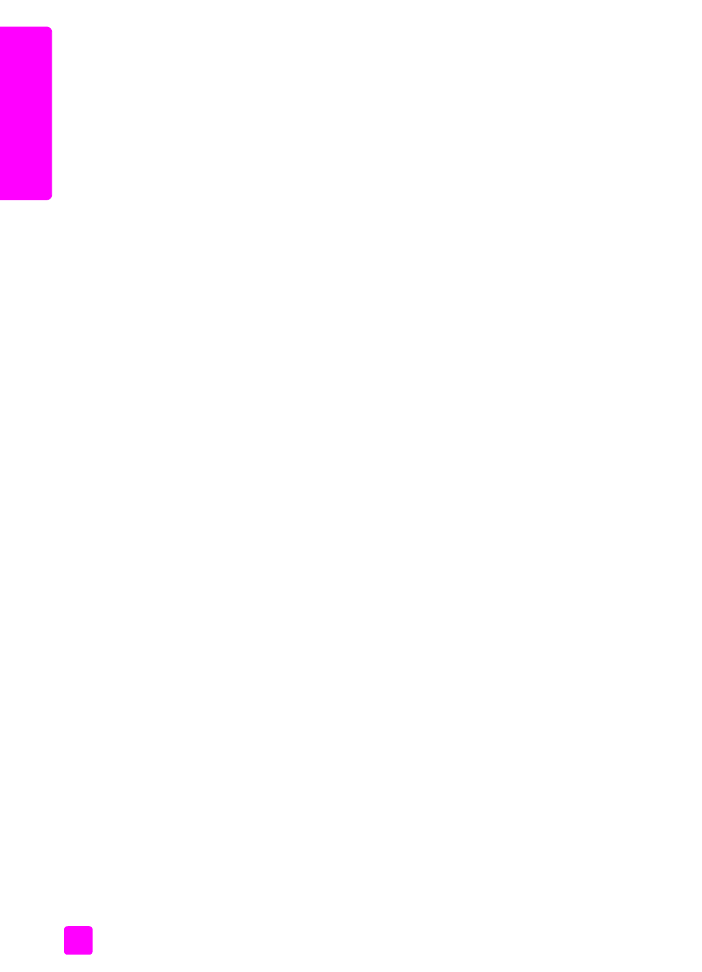
hp officejet 5500 series
capítulo 1
10
d
esc
ri
pc
ión g
en
er
a
l d
el
hp
of
ficejet
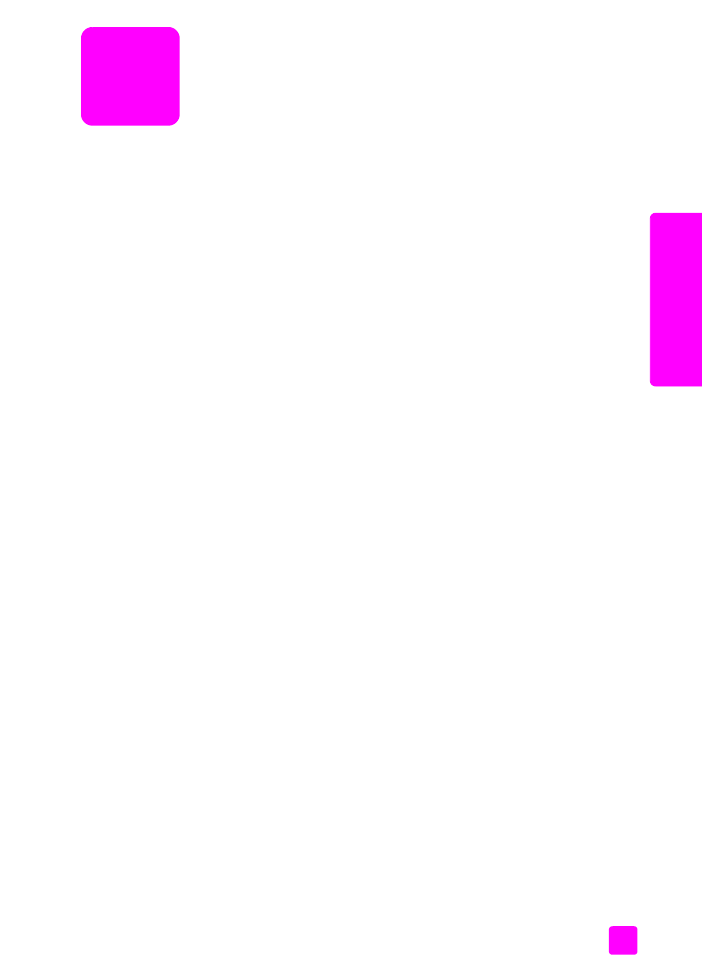
2
11
car
g
a d
e or
iginal
es y papel